
Näpunäide. Kas video pole teie keeles? Proovige valida Subtiitrid 
Proovi järele!
Kui voolukatkestus on olemas, taaskäivitate arvuti rakendust sulgemata või rakendus sulgub ootamatult, avaneb automaatselt dokumenditaaste , mis aitab teil faili tagasi saada.
-
Valige fail ja valige suvand : Ava, Salvesta nimega või Kustuta.
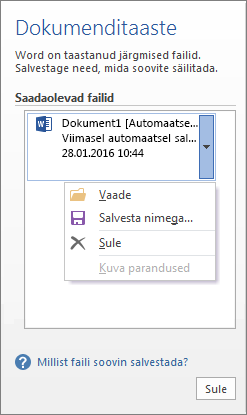
Kui loendis on mitu faili, kontrollige kuupäeva ja kellaaega. Uusimate muudatuste taastamiseks avage uusim versioon. Või avage mitu versiooni, et neid võrrelda ja vaadata, millist soovite.
-
Kui te ei vaja faili, valige Kustuta.
-
Kui olete lõpetanud, valige Sule.
Kui sulgete kõiki taastatud faile läbi vaatamata, küsitakse teilt, kas soovite neid faile hiljem vaadata või eemaldada.










